حلول كاملة حول كيفية فتح ملفات HEIC بسهولة
في نسيج العالم الرقمي المتطور باستمرار، أصبحت القدرة على التقاط ومشاركة الذكريات العزيزة بسهولة أكثر تميزاً في حياتنا اليومية من أي وقت مضى. ومع ذلك، مع تقدم التكنولوجيا، غالبًا ما تطرح تحديات جديدة يجب التغلب عليها. تحدي واحد في مجال التصوير الرقمي هو ظهور تنسيق HEIC (High-Efficiency Image Container).
على الرغم من ميزات HEIC التي لا يمكن إنكارها، مثل حجم الملفات الأصغر بشكل كبير مع الحفاظ على جودة الصورة المذهلة، فإن توافقه مع منصات مختلفة، وخاصة Windows، قد يشكل عائقًا كبيرًا. من خلال هذا الاستكشاف، نأمل في تقديم جسر بين التطورات التكنولوجية وتجربة المستخدم، مما يتيح لك الاستفادة الكاملة من ذكرياتك الرقمية.
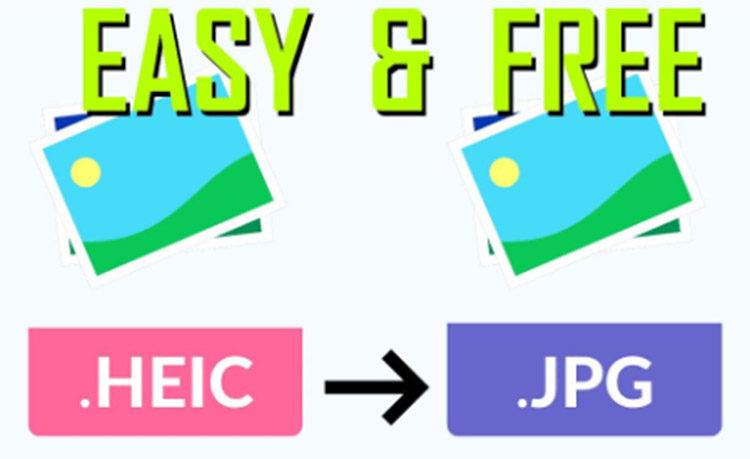
القسم 1: أفضل حل لفتح ملف HEIC على Windows 10
على الرغم من وجود عدة طرق لفتح ملفات HEIC على Windows، إلا أن حلًا واحدًا يتفوق بفاعليته وتنوعه وسهولة استخدامه: تحويل ملفات HEIC إلى تنسيق متوافق على نطاق واسع مثل JPEG. يزيل هذا النهج مخاوف التوافق ويتيح لك فتح الصور الخاصة بك وتحريرها ومشاركتها بسلاسة عبر مختلف المنصات والتطبيقات.
من بين الأدوات العديدة للتحويل المتاحة، يظهر HitPaw Univd (HitPaw Video Converter) كتوصية رائدة.
تتميز هذه البرمجية القوية بعدة ميزات تجعلها مثالية لتحويل ملفات HEIC:- دعم تنسيقات واسعة: يدعم HitPaw Univd مجموعة من تنسيقات الإدخال والإخراج والتوافق مع أي ملف صورة أو فيديو تواجهه.
- سرعات تحويل سريعة للغاية: تجربة أوقات تحويل سريعة، حتى لدُفعات كبيرة من ملفات HEIC، مما يوفر لك الوقت والجهد الثمينين.
- واجهة مستخدم سهلة الاستخدام: تجعل الواجهة البديهية التنقل في البرمجية أمرًا سهلاً، حتى بالنسبة للمستخدمين ذوي الخبرة الفنية المحدودة.
- وظائف إضافية: يتجاوز HitPaw Univd التحويل البسيط، ويقدم وظائف مثل تحرير الفيديو، مما يجعله إضافة قيمة لمجموعة الأدوات الرقمية الخاصة بك.
-
1.قم بتنزيل وتثبيت HitPaw Univd على جهاز الكمبيوتر الخاص بك الذي يعمل بنظام Windows.
-
2.ابدأ البرنامج واختر علامة التبويب "أداة تحويل الصورة".

-
3.لتحويل ملفات HEIC، انقر فوق "إضافة ملفات" واختر الملفات التي تريد تحويلها عن طريق تصفح جهازك أو عن طريق سحبها وإفلاتها داخل نافذة البرنامج.

-
4. اختر صيغة JPEG كصيغة الإخراج المطلوبة من قائمة "صيغة الإخراج". يقدم برنامج HitPaw Univd مجموعة متنوعة من الصيغ الأخرى للإخراج، مما يتيح لك اختيار الأكثر ملاءمة بناءً على احتياجاتك.

-
5. بمجرد أن تكون راضيًا عن الإعدادات الخاصة بك، انقر فوق "تحويل" لبدء عملية التحويل. سيشير الشريط إلى حالة التحويل، وسيتم إعلامك عند الانتهاء.

القسم 2: حلول بديلة لفتح ملفات HEIC على Windows
على الرغم من أن تحويل ملفات HEIC باستخدام برنامج HitPaw Univd يوفر الحل الأكثر كفاءة وتنوعًا، إلا أن هناك عدة طرق بديلة يمكنك استكشافها، كل منها يأتي مع مجموعة من المزايا والقيود الخاصة به.
1. إضافة ملحق HEIF Image:
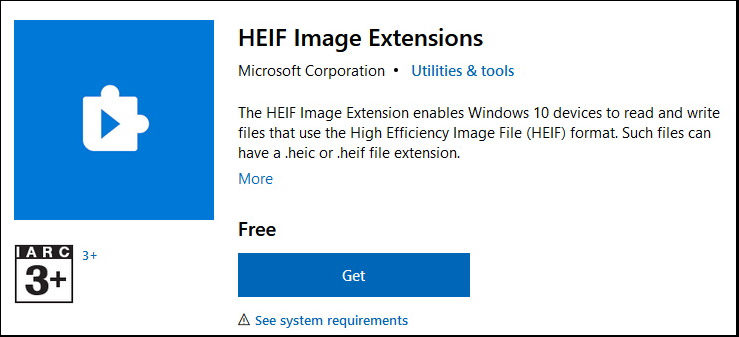
تتضمن هذه الطريقة تثبيت ترميز HEIF Image Extensions من متجر Microsoft. بمجرد التثبيت، ستكون Windows قادرة على التعرف على وعرض ملفات HEIC بشكل طبيعي داخل تطبيق الصور.
الخطوات:- 1.افتح متجر Microsoft على كمبيوتر Windows الخاص بك.
- 2.ابحث عن "HEIF Image Extensions".
- 3.انقر على "الحصول" لتثبيت الترميز.
- 4.بمجرد التثبيت، حاول فتح ملفات HEIC باستخدام تطبيق الصور. يجب أن يتم الآن فتحها وعرضها بشكل صحيح.
2. إعادة ضبط ملحق الصورة
إذا لم يبدو ترميز ملحق HEIF Image Extensions يعمل، يمكنك محاولة إعادة ضبط المشاهد الافتراضية للصور واتحادات ملفاتها.
الخطوات:- 1.افتح تطبيق الإعدادات من كمبيوتر Windows الخاص بك. انقر على "التطبيقات" ثم "التطبيقات الافتراضية".
- 2.انتقل لأسفل وانقر على "الصور".
- 3.تحت "اتحادات نوع الملف"، انقر على ".heic".
- 4.انقر على "اختيار تطبيق آخر" وحدد تطبيق الصور من القائمة.
3. تطبيق إضافة Windows:
يمكن أن تمكن الإضافات الخارجية عدة من عرض ملفات HEIC داخل Windows. تقدم هذه الإضافات عادة ميزات إضافية بالإضافة إلى العرض الأساسي، مثل تحويل الدُفعات وقدرات التحرير. ومع ذلك، كن حذرًا أثناء تنزيل وتثبيت الإضافات، حيث قد تكون بعض المصادر غير موثوق بها أو تحتوي على برامج ضارة.
4. تغيير إعدادات صور iPhone:
إذا كنت تنقل الصور HEIC بشكل أساسي من iPhone إلى كمبيوتر Windows الخاص بك، يمكنك ضبط إعدادات الكاميرا على iPhone الخاص بك لالتقاط الصور بصيغة متوافقة أكثر مثل JPG.
الخطوات:- 1.افتح تطبيق الإعدادات على iPhone الخاص بك.
- 2.انتقل لأسفل واضغط على "الكاميرا".
- 3.تحت "الصيغ"، اختر "الأكثر توافقًا" بدلاً من "الكفاءة العالية". سيضمن هذا أن يلتقط iPhone الصور بتنسيق JPG، مما يلغي الحاجة إلى التحويل على جهاز الكمبيوتر الخاص بك.
القسم 3: الأسئلة الشائعة حول كيفية فتح ملفات HEIC مجانًا
س1. هل يمكنني فتح ملفات HEIC على الويب؟
ج1. نعم، تقدم بعض المنصات عبر الإنترنت قدرات عرض ملفات HEIC. ومع ذلك، قد تكون هناك قيود في هذه المنصات من حيث الأمان وقيود حجم الملف والميزات مقارنة بحلول البرمجيات المخصصة.
س2. هل من الآمن تحويل HEIC إلى JPEG؟
ج2. عمومًا، يعتبر تحويل HEIC إلى JPEG آمنًا ولا يؤثر على محتوى صورك. ومع ذلك، من المهم اختيار برنامج موثوق للتحويل لضمان أمان البيانات وتجنب مخاطر البرامج الضارة المحتملة.
الختام
في الختام، يمكن أن يكون تصفح عالم ملفات HEIC على Windows تحديًا، ولكن الحلول المذكورة أعلاه توفر خيارات مختلفة للتغلب على العقبات في التوافق.
سواء كنت تفضل كفاءة وتنوع تحويل ملفات HEIC إلى صيغة متوافقة عالميًا باستخدام HitPaw Univd (HitPaw Video Converter) أو استكشاف الطرق البديلة لإضافة ترميز ملحق HEIF Image Extensions، أو إعادة ضبط ملحقات الصور، أو استخدام الإضافات الخارجية، أو ضبط إعدادات كاميرا iPhone الخاصة بك، هناك حلاً يتناسب مع احتياجاتك وتفضيلاتك الخاصة.





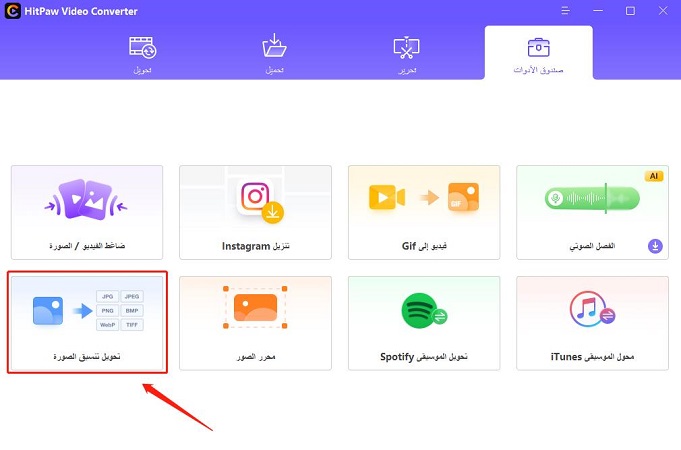
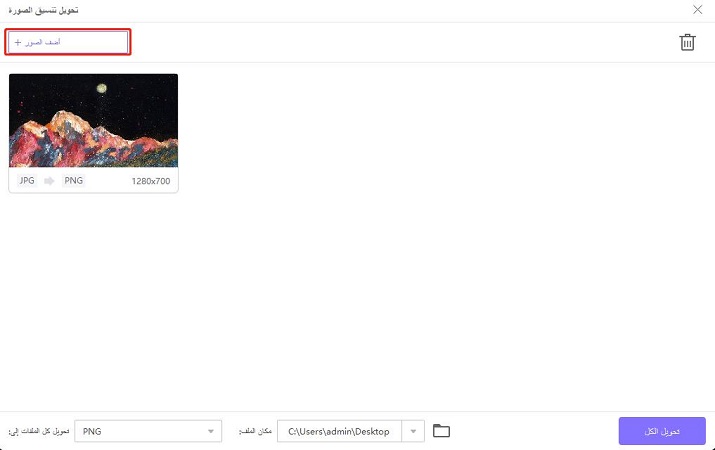
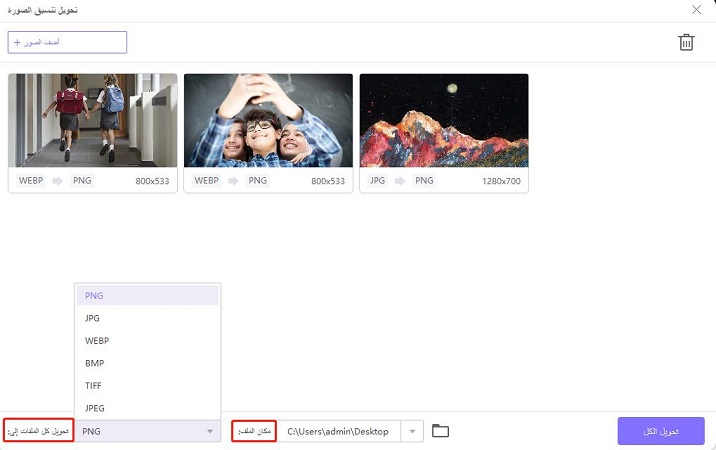
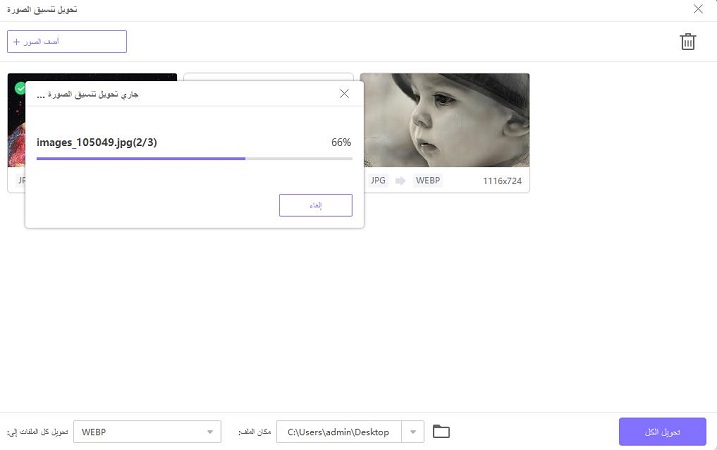

 HitPaw VikPea
HitPaw VikPea HitPaw FotorPea
HitPaw FotorPea
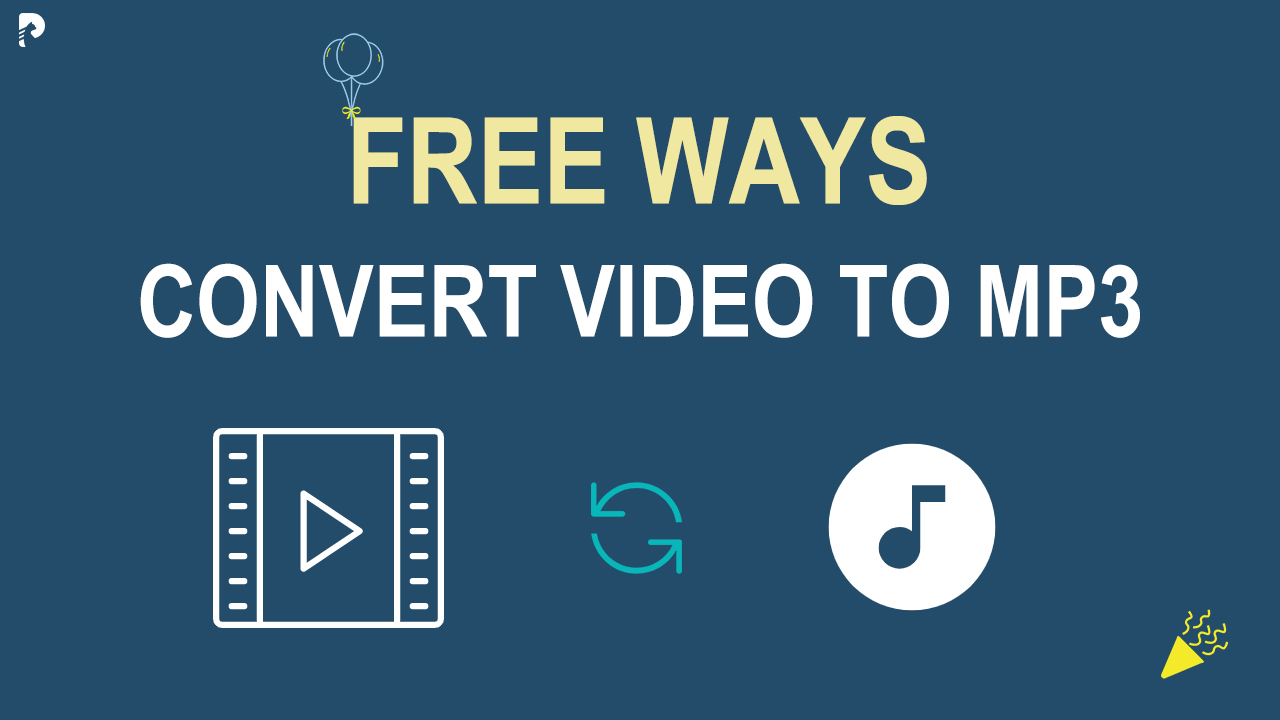



شارك هذه المقالة:
حدد تقييم المنتج:
محمد أمين
محرر HitPaw
أعمل بالقطعة منذ أكثر من خمس سنوات. دائمًا ما يثير إعجابي عندما أجد أشياء جديدة وأحدث المعارف. أعتقد أن الحياة لا حدود لها لكني لا أعرف حدودًا.
عرض كل المقالاتاترك تعليقا
إنشاء التعليقات الخاص بك لمقالات HitPaw